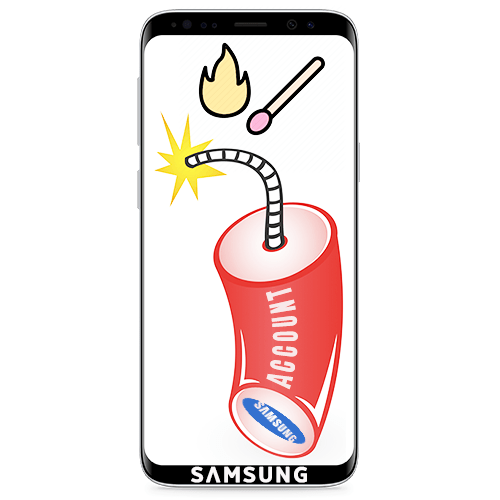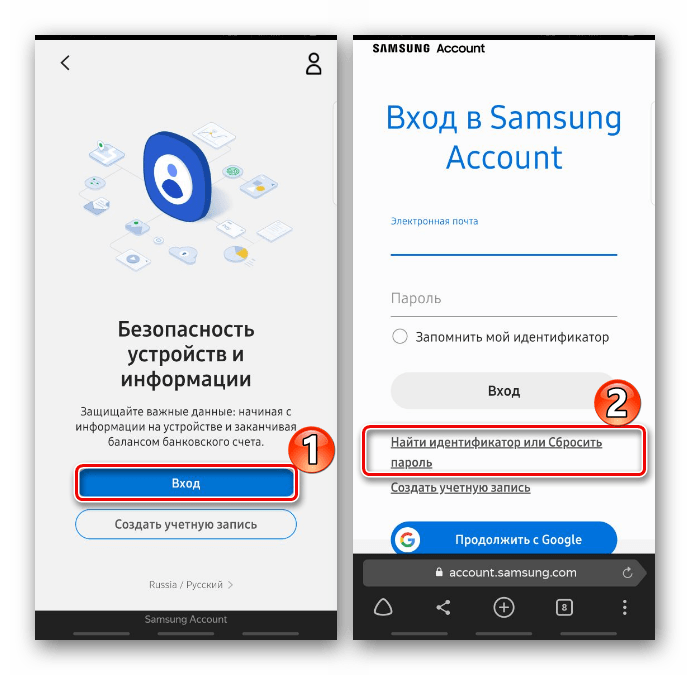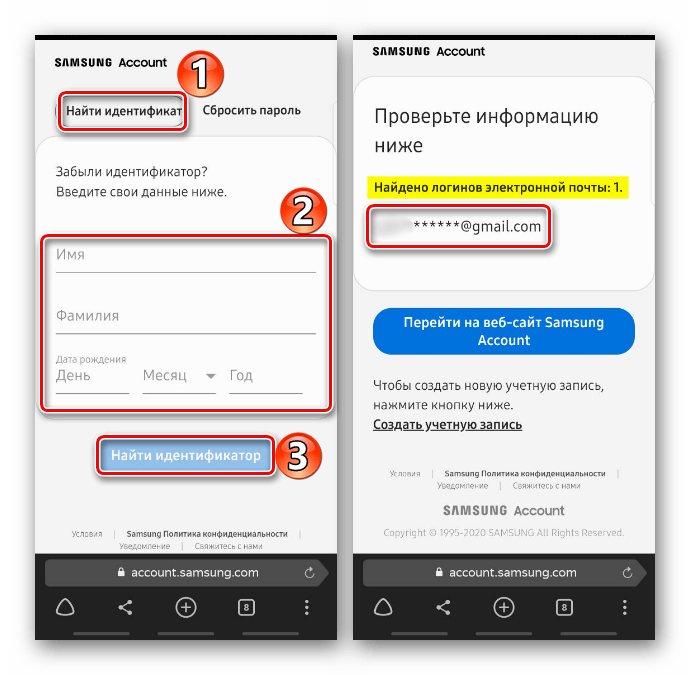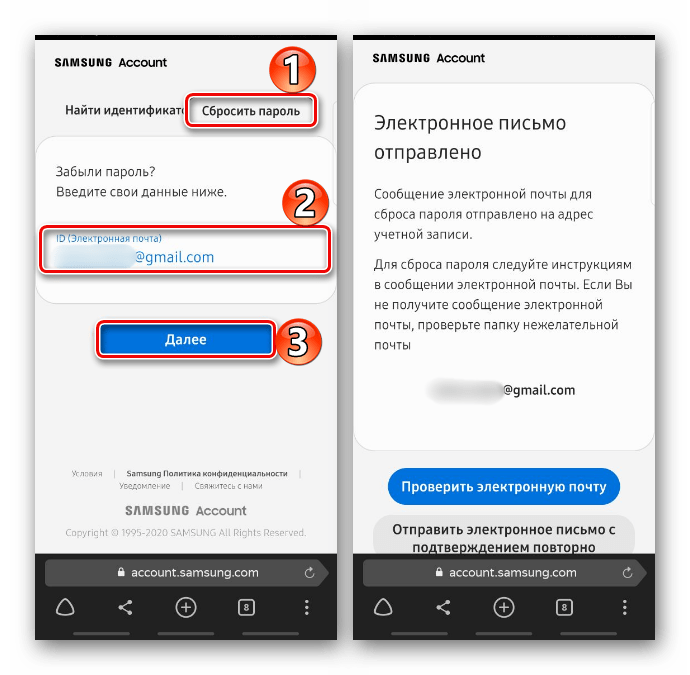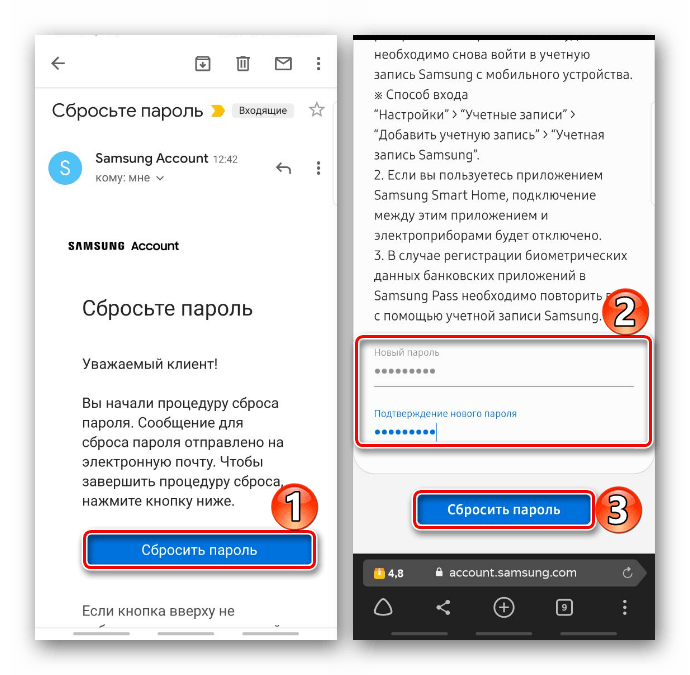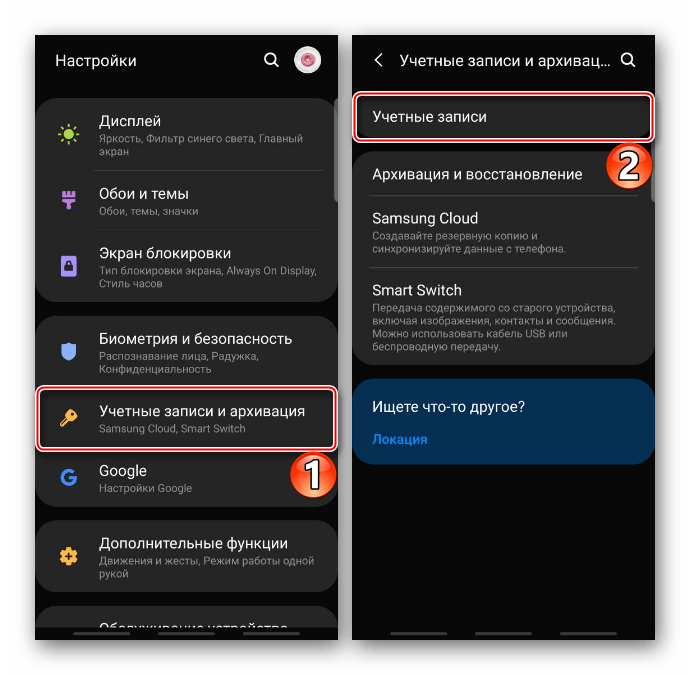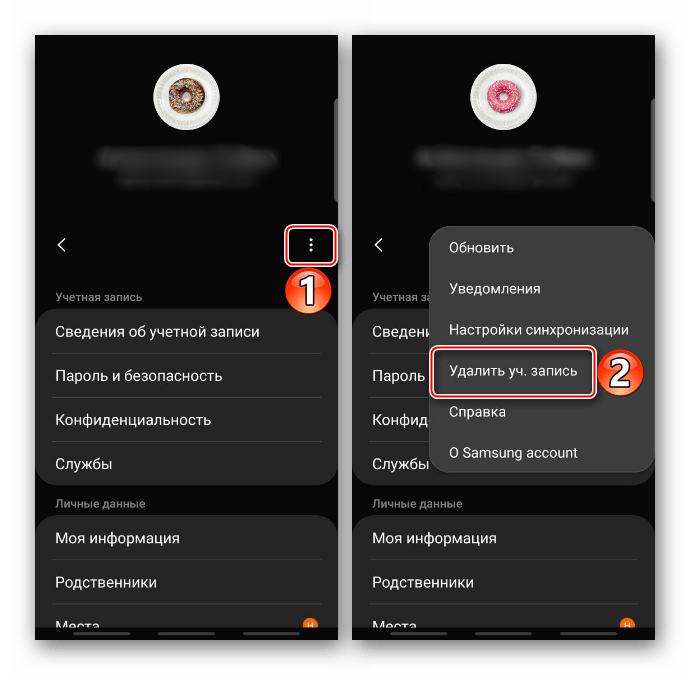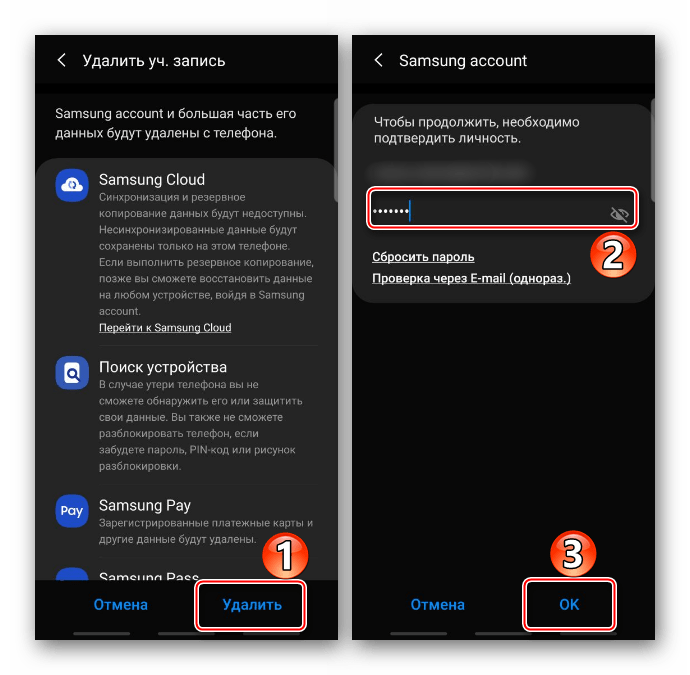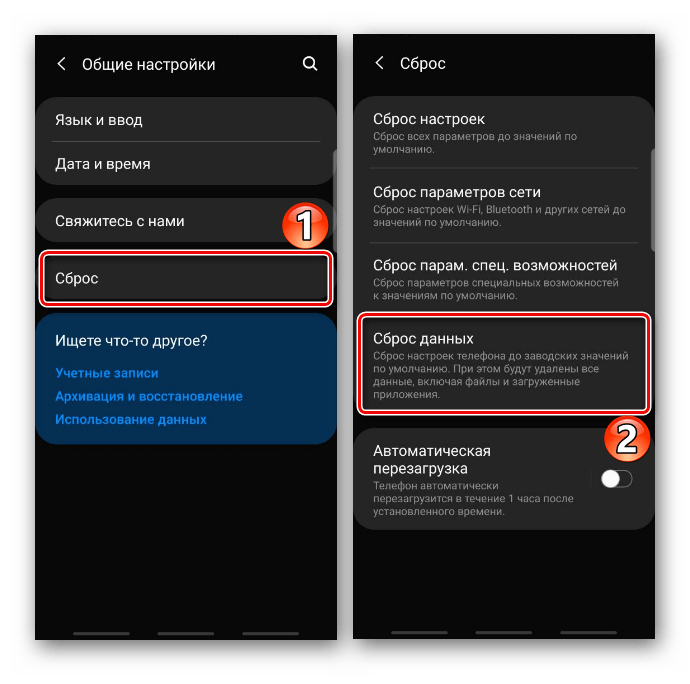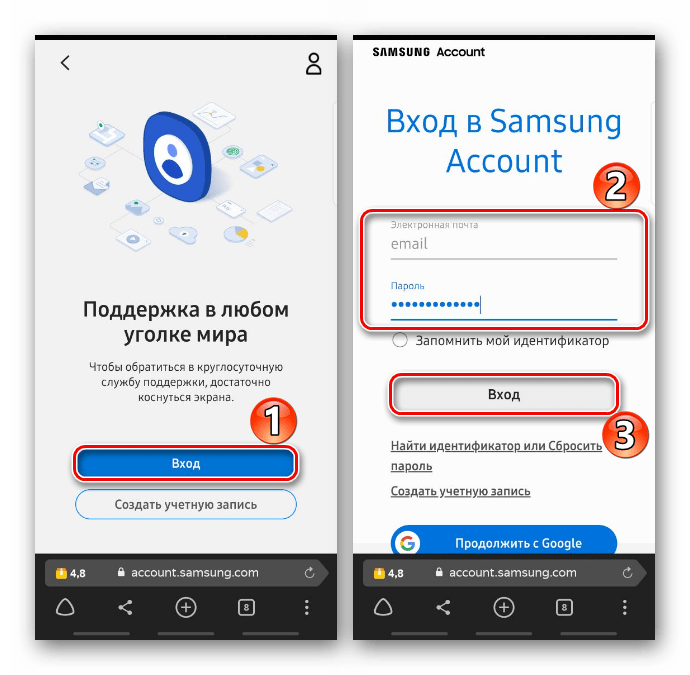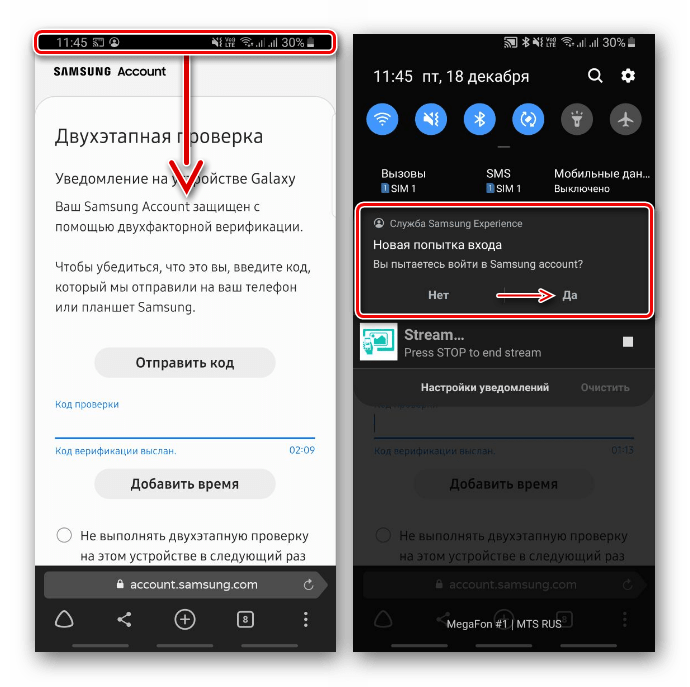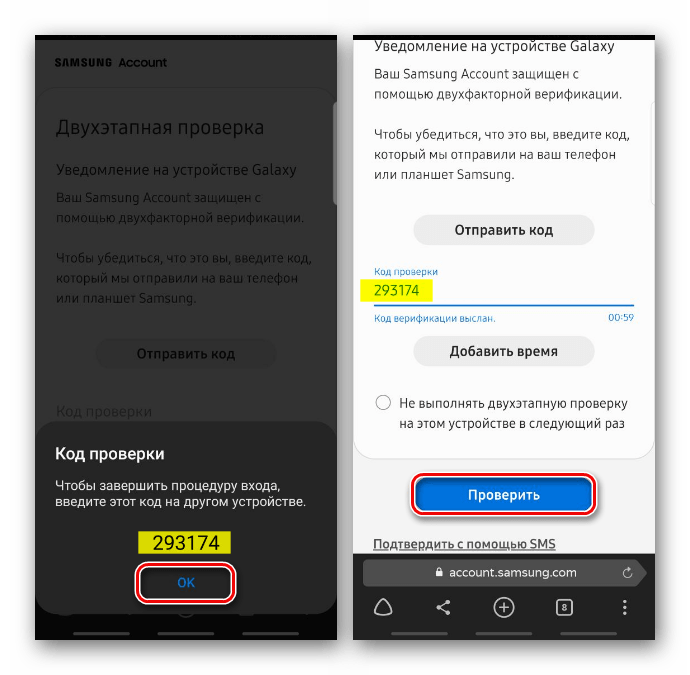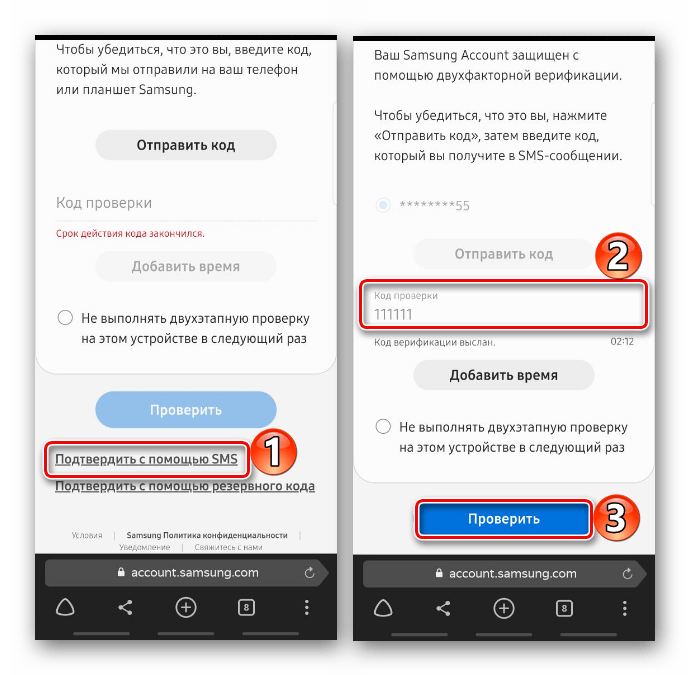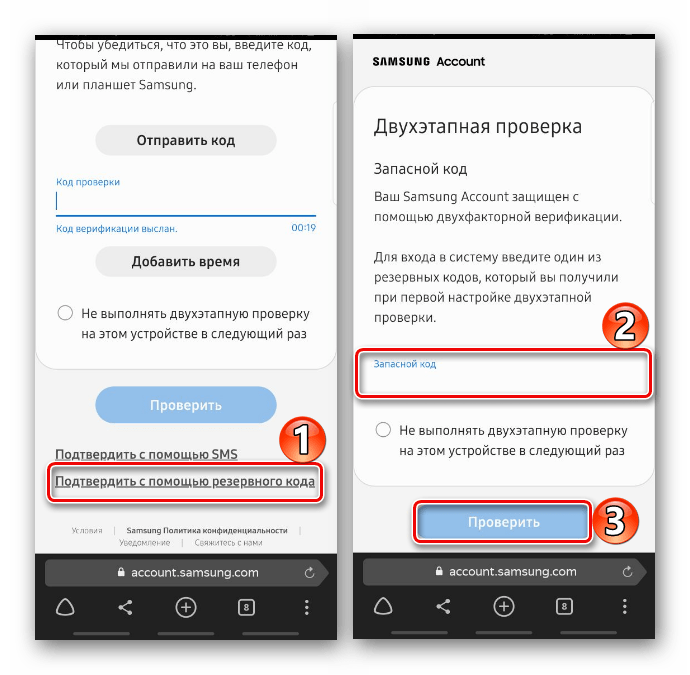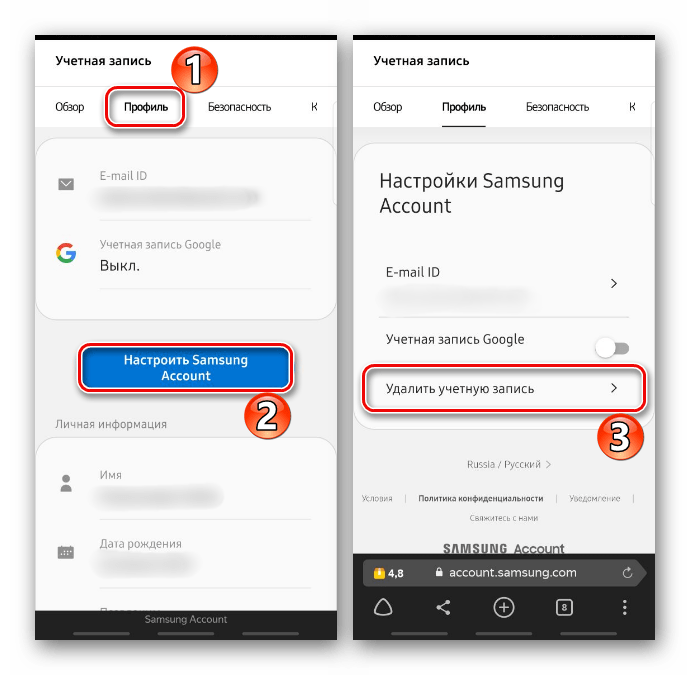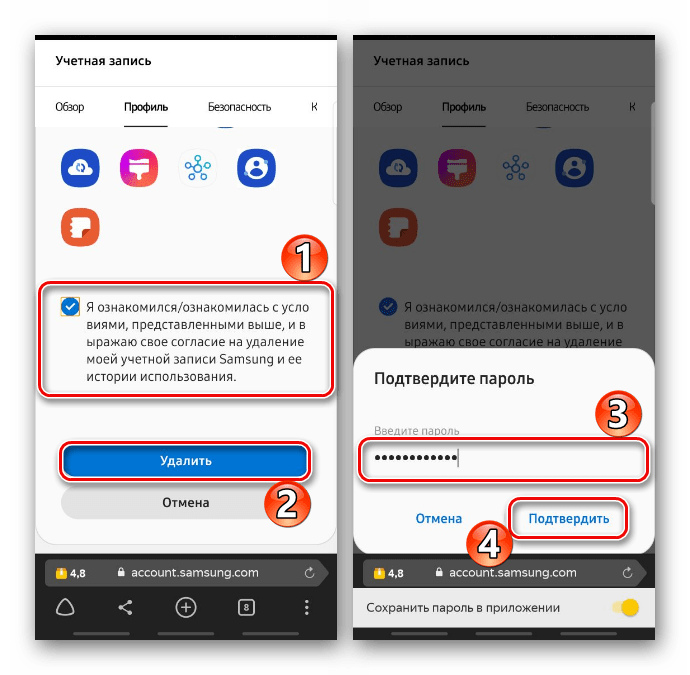- Удаление аккаунта Samsung
- Уточнение параметров входа
- Вариант 1: Удаление аккаунта со смартфона
- Вариант 2: Удаление аккаунта навсегда
- Как удалить Самсунг-аккаунт с телефона — инструкция по шагам
- Как удалить аккаунт Самсунг с телефона Samsung: пошаговая инструкция
- Что делать, если нет пароля?
- Как это необходимо?
- Удалить аккаунт с телефона : Один комментарий
- Как удалить аккаунт Самсунг с телефона и планшета
- Как удалить аккаунт самсунг не зная пароль
- Для рутированных устройств
- Как удалить аккаунт Самсунг навсегда
- Как удалить аккаунт Самсунг
- Как удалить Гугл-аккаунт с телефона Самсунг
- Как отвязать учетную запись Google от смартфона
- Как полностью удалить аккаунт Google на Самсунге
- Что произойдет при удалении аккаунта Гугл с телефона
- Что делать, если учетка не удаляется?
- Простая деинсталляция
- Google account
- Samsung account
- Радикальный способ
- Что делать, если забыл пароль?
- Настройка Google account на новом девайсе
Удаление аккаунта Samsung
Уточнение параметров входа
Процесс удаления Samsung Account любым из описанных ниже способов требует подтверждение личности, даже если вы уже авторизованы. Поэтому убедитесь, что точно помните пароль и логин, в противном случае, сначала придется восстановить их. Сделать это можно в браузере на смартфоне или компьютере, действия аналогичны.
- Переходим по ссылке выше, нажимаем «Вход», а на следующем экране тапаем «Найти идентификатор или сбросить пароль».
Открываем вкладку «Сбросить пароль», вводим свой идентификатор и тапаем «Далее». Письмо для восстановления пароля будет отправлено на электронную почту.
Переходим по ссылке из письма, придумываем новую комбинацию, подтверждаем ее и тапаем «Сбросить пароль». Параметры входа в аккаунт восстановлены, теперь можно его удалить.
Вариант 1: Удаление аккаунта со смартфона
После удаления учетной записи с мобильного устройства Самсунг данные, привязанные к ней, вы не потеряете. Они восстановятся, когда будет выполнен вход в «учетку» на этом же или другом смартфоне.
- В «Настройках» телефона открываем список учетных записей
и выбираем «учетку» Samsung.
В разделе аккаунта открываем «Меню» и выбираем «Удалить учетную запись».
Если вы не смогли удалить аккаунт, например, из-за отсутствия доступа к электронной почте, на которую приходит ссылка для восстановления пароля, или по другим причинам, остается один вариант – сброс устройства до заводских настроек. Главное, не забудьте перед этим сделать резервную копию данных. Подробнее о способах бэкапа системы и сбросе настроек написано в отдельных статьях на нашем сайте.
Вариант 2: Удаление аккаунта навсегда
Полное удаление аккаунта Самсунг приведет к безвозвратной потере всех данных, связанных с ним. На официальной странице поддержки компания рекомендует сперва удалить «учетку» со всех мобильных устройств, иначе сервисы Samsung после этого могут работать некорректно.
- На странице входа в аккаунт вводим данные учетной записи и подтверждаем действие.
Согласно новым требованиям безопасности Самсунга, теперь при каждой авторизации нужно проходить двухэтапную проверку подлинности. Если она уже включена, то помимо пароля, система потребует ввести дополнительный код. Открываем область уведомлений и подтверждаем вход в аккаунт.
Когда на экране появится проверочная комбинация, запоминаем ее, нажимаем «OK», вводим цифры в соответствующее поле и тапаем «Проверить».
Количество кодов проверки ограничено – не более пяти за один раз. Потом придется ждать 30 минут. Если вы вдруг ими не воспользовались, подтвердить вход можно с помощью SMS. Переходим по соответствующей ссылке, вводим комбинацию, которая придет в сообщении на номер, привязанный к «учетке», и тапаем «Проверить».
Третий вариант – резервные коды, которые выдаются при настройке двухфакторной верификации.
На странице аккаунта переходим во вкладку «Профиль», тапаем «Настроить Samsung Account», а затем «Удалить учетную запись».
На следующем экране подтверждаем желание удалить аккаунт, вводим пароль от него и завершаем удаление.
Помимо этой статьи, на сайте еще 12473 инструкций.
Добавьте сайт Lumpics.ru в закладки (CTRL+D) и мы точно еще пригодимся вам.
Отблагодарите автора, поделитесь статьей в социальных сетях.
Источник
Как удалить Самсунг-аккаунт с телефона — инструкция по шагам
Владельцы смартфонов от южнокорейского бренда часто спрашивают, как удалить Самсунг аккаунт с телефона Самсунг. Для решения этой задачи потребуется 2-3 минуты времени, после чего можно продавать устройство или передавать его во временное пользование другому человека. Важно учесть, что удаление аккаунта с телефона Самсунг не подразумевает аннулирования профиля с сервера. Все данные сохраняются. Просто использовать Samsung account в текущем профиле уже не получится.
Как удалить аккаунт Самсунг с телефона Samsung: пошаговая инструкция
Для защиты личных сведений от постороннего человека желательно отвязать телефон от аккаунта Самсунг. В этом случае использовать профиль на конкретном устройстве не выйдет, но информация о пользователе остается на главном сервере. В дальнейшем можно пользоваться аккаунтом с других смартфонов или добавить его снова на этот же аппарат по стандартной схеме.
Чтобы удалить на Самсунге учетную запись, возьмите в руки телефон и подключитесь к Интернету (желательно WiFi).
Если на смартфоне установлена ОС Андроид и выше, сделайте такие шаги:
- перейдите в раздел Облако и учетные записи;
- кликните на раздел Учетные записи;
- укажите аккаунт, который хотелось бы удалить;
- введите пароль, если система запрашивает его при удалении (при отсутствии этой информации посмотрите алгоритм действий, указанный ниже в статье);
- выберите раздел Удалить учетную запись.
Указанных действий достаточно, чтобы отключить аккаунт Самсунг от аппарата и тем самым обезопасить личный профиль от постороннего вмешательства.
По-иному обстоит ситуация, когда нужно удалить Samsung account на телефоне Самсунг с версией ОС от 5 по 8. В таком случае действуйте по такому алгоритму:
- Войдите в меню аппарата.
- Выберите раздел Настройки.
- Перейдите в секцию Облако и учетные записи. При отсутствии такого раздела направляйтесь к следующему шагу.
- Отыщите и выберите пункт Учетные записи.
- Укажите аккаунт Самсунг, который нужно удалить с телефона.
- Кликните кнопку меню, которая указана внизу с левой стороны или Опции (три вертикальные точки вверху). Это актуально при их наличии на устройстве.
- Выберите строчку Удалить учетную запись.
Как и в прошлом случае, система может затребовать пароль, без которого профиль не будет удален. Если эти сведения имеются, введите необходимые данные. При отсутствии информации следуйте инструкции, которая будет приведена ниже. После ввода пароля еще раз жмите кнопку Удалить учетную запись.
Что делать, если нет пароля?
В процессе отвязки профиля владельцы смартфонов часто паникуют и спрашивают, как удалить Самсунг аккаунт с телефона, не зная пароля. Сделать это несложно., если следовать простой инструкции:
- Войдите в основное меню смартфона, а после этого перейдите в раздел Настройки.
- Перейдите в секцию Аккаунты (Учетные записи) и найдите Samsung account.
- Жмите на него и кликните по ссылке Забыли логин или пароль.
- В появившемся окне восстановления войдите во вкладку Найти пароль, а в поле Какой ID впишите свой персональный идентификатор (адрес почтового ящика в Сети, указанный при регистрации).
- В поле Введите код с картинки укажите символы с капчи.
- Жмите на появившуюся внизу опцию Отправить.
- Войдите в почтовый ящик, который вы указали в процессе восстановления и найдите письмо от Самсунг аккаунта.
- Перейдите по ссылке в письме.
- В появившемся окне жмите на Сброс пароля и дважды введите новый набор символов. После этого кликните Отправить.


На этом процесс восстановления завершен. Теперь вы можете удалить учетную запись Самсунг аккаунта, если забыли пароль, то есть в обычном режиме.
Бывают ситуации, когда пользователь забыл User ID. Даже в таком случае можно отвязать Samsung account, но нужно знать, как удалить его правильно. Алгоритм действий такой:
- Сделайте первые три шага, которые приведены в рассмотренной выше инструкции.
- Войдите в раздел Find ID и укажите данные, прописанные при регистрации учетки в телефоне Самсунг (имя, фамилия, день рождения).
- Жмите на кнопку Confirm.
- На экране появляются адреса двух почтовых ящиков, которые привязаны к аккаунту. При этом видно только первые три буквы. Этих сведений достаточно, чтобы вспомнить свой идентификатора.
Теперь следуйте приведенному выше алгоритму. После восстановления доступа можно смело удалить аккаунт Самсунг с телефона.
Как это необходимо?
Выше мы разобрали, как отвязать Самсунг от аккаунта Самсунг при наличии всех данных, а также при отсутствии пароля или e-mail. Но возникает вопрос, для чего вообще это делать. Эксперты выделяют несколько причин, почему это необходимо:
- Продажа аппарата другому человека.
- Передача телефона в пользование (даже во временное).
Иными словами, цель таких действий — защитить свою учетку от посторонних и избежать потери конфиденциальных сведений. После удаления аккаунта другой человек не сможет разблокировать смартфон без пароля и использовать его. В остальных случаях профиль должен быть активен, ведь с его помощью активируются многие полезные опции на аппарате.
Если нужно удалить чужой аккаунт с телефона Самсунг, сделать это не получится, ведь у человека не будет на руках необходимой информации. Отключение возможно только в том случае, если другой человек передал личную информацию и попросил отвязать профиль от телефона.
Удалить аккаунт с телефона : Один комментарий
Здравствуйте. Не удаляется учётная запись samsung j4. Постоянно требует пароль, удачно мною забытый. К заводским настройкам не пускает, требуя тот же пароль… посоветуете пути решения ?
Источник
Как удалить аккаунт Самсунг с телефона и планшета
Как удалить аккаунт самсунг не зная пароль
Привет! Сегодня я покажу вам как удалить аккаунт самсунг с телефона андроид, не зная пароль. Вы хотите удалить свою учётную запись samsung galaxy, но не знаете пароля или забыли его? Всё очень просто и быстро. Смотрите инструкцию далее и пишите комментарии, если у вас есть вопросы. Поехали!)
На главном экране найдите значок Настройки и нажмите по нему.
В настройках нажмите на вкладку Облако и учётные записи.
Далее, нажмите здесь на вкладку Учётные записи.
Здесь вам нужно найти ваш Samsung account. В нём будет указана ваша электронная почта, которая привязана к вашему аккаунту. Нажмите по нему.
Далее, на данной странице, вверху справа нажмите на кнопку Свойства (три точки).
В открывшемся окне нажмите на вкладку Удалить учётную запись.
Далее, вам покажут предупреждения. Обратите внимание. Ваш аккаунт самсунг будет удалён с данного телефона. Вместе с ним будут удалены некоторые связанные данные:
- Samsung Cloud. Синхронизация и резервное копирование данных будут недоступны. Несинхронизированные данные будут сохранены только на вашем телефоне. Если выполнить резервное копирование, позже вы сможете восстановить данные на любом устройстве, войдя в свой Samsung account;
- Найти телефон. В случае утери телефона вы не сможете обнаружить его или защитить свои данные. Вы также не сможете разблокировать телефон, если забудете пароль, PIN-код или рисунок разблокировки.
- Samsung Pay. Зарегистрированные платёжные карты и другие данные будут удалены;
- Samsung Pass. Вы не сможете выполнять вход на веб-сайты и в поддерживаемые приложения с помощью отпечатков пальцев;
- Внизу справа нажмите на вкладку Удалить.
Далее, введите пароль от своего аккаунта и нажмите внизу справа на вкладку Удалить учётную запись.
Что делать, если вы забыли пароль? Под полем нажмите на вкладку Сбросить пароль. Затем укажите свою электронную почту или номер телефона. Нажмите Далее.
Далее, вам нужно подтвердить свою учётную запись, с помощью email письма или смс сообщения. Выберите подходящий вариант и жмите Продолжить.
Всё готово. После успешного подтверждения, вам предложат создать новый пароль. Затем вам нужно будет его ввести и вы удалите свой аккаунт самсунг.
Остались вопросы? Напиши комментарий! Удачи!
Для рутированных устройств
Если пользователю нужно удалить аккаунт на Самсунге J2 с рут-правами, достаточно разыскать при помощи одного из доступных файловых менеджеров файлик «accounts.db», в котором консолидируется основная информация об учетках, установленных в памяти смартфона. Для совершения указанной операции вполне подойдет приложение Root Explorer:
- Запустить файловый менеджер, и с его помощью перейти в директорию «/data/system» (на некоторых смартфонах может быть иной путь, например, «/data/system/users/0/»).
- В указанном фолдере разыскать упомянутый выше файл «accounts.db»: нажать на указанный объект и удерживать его до тех пор, пока на экране не отобразится специальное контекстное меню.
- В раскрывшемся списке команд выбрать опцию «Delete», чтобы удалить аккаунт с Самсунга, который использовался ранее для доступа к Google Плей.
Как удалить аккаунт Самсунг навсегда
При желании свою учетную запись можно вообще навсегда стереть из системы Samsung, а точнее с ее онлайн сервиса в интернете.
1. Зайдите на официальные сайт компании — https://account.samsung.com/ и авторизуйтесь на нем со своими данными, которые привязаны к смартфону.
2. Перейдите по своему аккаунту — кликнув по нему и откройте ссылку «Настройки Samsung Account».
3. Здесь располагается ссылка полного сброса — кликните по ней и подтвердите действие, вас дополнительно попросят повторить ввести пароль — введите.
Интересно! Часто ее нужно стереть насовсем, чтобы сменить емейл адрес или просто отвязать его от устройств, к которому он был когда-то вообще привязан.
Как удалить аккаунт Самсунг
1. Откройте настройки устройства, перейдите в раздел управления аккаунтами «Облако и учетные записи» и сразу же зайдите в «Учетные записи». Здесь нам необходим Samsung Account, откройте его.
2. В Андроид 9 и ниже — нажмите на иконку троеточия в правой верхней части экрана и сделайте удаление записи.
2. В Андроид 10 — вначале перейдите в «Личные данные», потом нажмите на значок троеточия сверху справа и выберите опцию «Выйти» и выйдите.
3. Если вас попросят ввести пароль — сделайте это, если не помните, то нажмите на соответствующую ссылку и восстановите. Процедура восстановления простая и не занимает много времени, после того, как пройдете ее — заново начните процесс удаления по инструкции выше.
Интересно! Если все-таки нет желания возится с восстановлением пароля, а мобильный или планшет нужно быстрее отдать, можно просто произвести сброс настроек андроид, чтобы они вернулись к заводскому состоянию и все было стерто.
Как удалить Гугл-аккаунт с телефона Самсунг
От профиля компании Google на мобильном устройстве Samsung можно избавиться двумя способами:
- Отвязать профиль от конкретного смартфона Samsung.
- Полностью удалить кабинет на всех устройствах пользователя.
Первый вариант исключит мобильный телефон из списка гаджетов конкретного Гугл-аккаунта. При этом вся личная информация пользователя, а также данные для входа на другие ресурсы будут сохранены.
Второй способ — полностью удалить всё связанное с Гугл-аккаунтом. Будут стёрты личные данные пользователя, возможность входа на онлайн-ресурсы подконтрольные компании Google, настройка в приложениях и программах.
Из-за существенной разницы впоследствии процессов, инструкция по обоим вариантам удаления Гугл-аккаунта будут кардинально различаться. Поэтому стоит детально рассмотреть два представленных способа отдельно.
Процедура удаления данных Google идентична для всех моделей телефонов с операционной системой Android. Поэтому приведённые ниже инструкции подойдёт не только смартфонам Samsung, но и мобильным гаджетам других производителей.
Как отвязать учетную запись Google от смартфона
Исключить смартфон Samsung из личного кабинета Google можно прямо в настройках интересующего пользователя профиля. Это можно сделать прямо через меню мобильного телефона, используя данную пошаговую инструкцию:
- Открыть «Настройки» смартфона Samsung.
- Перейти в подраздел связанный с профилями.
- В открывшемся окне найти вкладку «Google».
- Открыть интересующую пользователя учётную запись.
- Найти окно, отвечающее за синхронизацию.
- Нажать на вкладку «Удалить».
- Подтвердить данное действие.
Если все этапы инструкции были верны, то мобильное устройство отключит выбранный Гугл-аккаунт. При этом портативный гаджет либо перейдёт в автономный режим, либо переключится на другой личный кабинет пользователя.
Владелец смартфона может в любой удобный для него момент обратной зайти в личный кабинет Google. Сделать это можно также через настройки операционной системы Android. Причём устройство сразу синхронизирует все недостающие данные или настройки с других приборов пользователя.
Если данный профиль Google была единственной привязанной к смартфону Samsung, то вместе с удалением перестанут функционировать некоторые приложения, связанные с записью: маркетплейс, программа для бесконтактной оплаты, карты и прочие.
Видео инструкция по отключению Google от смартфона компании Samsung
Как полностью удалить аккаунт Google на Самсунге
Если отключение Гугл-аккаунта от смартфона Samsung не устраивает владельца мобильного телефон, то пользователь может навсегда избавиться от его личного кабинета. Чтобы совершить данный процесс, нужно следовать этой пошаговой инструкции.
Прежде всего, необходимо выйти из Google. Для этого нужно:
- Открыть «Настройки» смартфона Samsung.
- Перейти в подраздел «Аккаунты».
- В открывшемся окне найти вкладку «Google».
- Открыть интересующую пользователя учётную запись.
- Нажать на вкладку «Выйти».
После этого мобильный телефон перейдёт в автономный режим, в котором необходимо выполнить следующие:
- Зайти в личный кабинет пользователя на сайте.
- Открыть меню отвечающие за персонализацию.
- Выбрать опцию, которая сотрёт сервисы.
- В открывшемся окне нажать на вкладку «Удаление аккаунта Google».
- Затем пройти систему безопасности, введя пароль для входа в систему.
- Согласиться со всеми условиями компании, которые начнут действовать после завершения процесса.
- Нажать на вкладку «Удалить».
Если всё произошло верно, то Гугл-аккаунт и соединённые с ним учётные записи других онлайн-сервисов, сайтов и приложений. При этом все денежные средства, связанные с записью, также не будут перечислены пользователю.
Если владелец смартфона Samsung понимает, что в скором времени Гугл-аккаунт нужно будет восстановить, то при удалении учётной записи ни в коем случае не нужно нажимать на опцию «Да, я хочу навсегда удалить аккаунт Google и все хранящиеся в нём данные». При выполнении этого условия пользователь сможет вернуть доступ к личному кабинету через службу технической поддержки.
Подробная видео-инструкция о том, как полностью удалить учётную запись компании Google
Что произойдет при удалении аккаунта Гугл с телефона
Прежде рассмотрим полезные функции Гугл:
- синхронизация настроек устройства с другими портативными гаджетами и персональным компьютером;
- передача истории просмотров интернет-браузера Google Chrome на профиль другого аппарата;
- общее облако для хранения данных: фотографий, видеозаписей, документов.
Однако, несмотря на все перечисленные функции, порой случается необходимость удалить собственный профиль. В основном, такая потребность возникает у пользователей, которые меняют свой смартфон на операционной системе Android на iPhone. Но и у этого процесса есть свои последствия.
Перед тем, как приступать к удалению следует знать, что профиль Google содержит в себе множество более мелких личных кабинетов сайтов подконтрольных компании. Таким образом, пользователь лишиться не только личного кабинета от мобильного устройства, но и, например, профиль на видеохостинге YouTube.
При удалении Google также будет стёрт ящик электронной почты Gmail, привязанный к учётной записи пользователя. Вместе с почтой удаляться и вся история сообщений, как исходящих, так и входящих писем.
Что делать, если учетка не удаляется?
Если что-то пошло не так и не получилось удалить единственный привязанный аккаунт Гугл на Самсунг (например, при инициализации деинсталляции на дисплее отобразилась неизвестная ошибка, либо устройство начинало глючить, и операция удаления до конца не завершалась), то самым простым способом избавления от данной проблемы является привязка новой учетки и удаление старого акка.
Обратите внимание! Алгоритм действий на разных девайсах марки Samsung может отличаться. Однако принцип удаления аккаунта Самсунг для J3 и других гаджетов один.
Для осуществления указанной манипуляции нужно следовать инструкции:
- Открыть программу «Почта Gmail», тапнув по соответствующей иконке в главном menu девайса.
- Щелкнуть по клавише, расположенной в верхнем левом углу дисплея, чтобы открыть скрытый список опций. Нажать на интерактивную функцию «Добавить…», расположенную в нижней части экрана.
- Выбрать Google: на дисплее отобразится сообщение («Добавить существующий … или создать новый?»). Если у юзера имеется альтернативная учетка, то следует клацнуть по интерактивной клавише «Существующий», если нет – нажать на «Новый».
- Вернуться в настройки почтового ящика и установить нового пользователя в качестве основного.
- В нижней части смартфона выбрать раздел «Управления аккаунтами», щелкнув на значок шестерни, и инициировать удаление ненужного аккаунта Самсунг J1. После этого можно не беспокоиться о том, что данные старой учетки останутся на устройстве.
Простая деинсталляция
Удалять учетную запись с Самсунга целесообразно в следующих случаях:
- когда пользователю нужно отвязать акк от девайса в случае его дальнейшей перепродажи;
- если юзер забыл данные своей учетной записи.
Google account
Удалить Гугл аккаунт с телефона Самсунг довольно просто. Для этого можно воспользоваться штатным инструментом операционной системы Android:
- Разблокировать гаджет и вызвать основное «Меню».
- В раскрывшемся списке доступных опций выбрать раздел «Settings», тапнув по иконке в виде шестеренки.
- Разыскать в перечне доступных операций «Облако и уч. записи». Если данный раздел отсутствует в меню «Настроек», то следует перейти к выполнению следующего шага.
- Проскролить вниз и выбрать функцию «Учетные записи»: на дисплее отобразится перечень доступных account’ов, привязанных к данному гаджету.
- Выбрать старый аккаунт на Самсунге, который нужно удалить. Чаще всего пользователи привязывают учетку Гугл (о ней пойдет речь дальше в инструкции).
- Зайдя в учетку от Google, тапнуть по меню «Опции», расположенному в правом верхнем углу дисплея (либо по значку трех точек или трех полос в том же месте). На отдельных гаджетах, особенно на старых моделях Samsung, потребуется нажать на кнопку «Menu», расположенную в центральной части корпуса смартфона, непосредственно под дисплеем.
- На экране отобразится контекстное меню с двумя доступными опциями: «Отменить синхронизацию» и «Удалить уч. запись». При выборе последней функции юзер сможет деинсталлировать аккаунт с Самсунга А7 и другой версии.
- На дисплее появится надпись: «При удалении уч. записи с устройства будут удалены все связанные сообщения, контакты и др. данные. Продолжить?». Выбрать опцию «Delete account».
- После совершения данной операции юзер сможет без труда удалить аккаунт Гугл на Андроид-смартфоне марки Самсунг.
Samsung account
Деинсталлировать Samsung account можно по аналогии с Google, т.е. через интегрированный инструмент «Settings»:
- Перейти в известный раздел «Настройки» (значок шестерни в основном menu девайса).
- Зайти в раздел «Облако и учетные записи» (при его наличии), либо же в «Учетные записи».
- Тапнуть на интерактивный подраздел «Samsung account»: разыскать меню, расположенное в правом верхнем углу дисплея (может называться «опции», либо выглядеть как три точки, расположенные вертикально).
- Проскролить вниз экрана до опции «Удалить учетную запись»: подтвердить свое действие в открывшемся диалоговом окне второй раз.
- После этого будет осуществлена отвязка Samsung account от текущего девайса.
Радикальный способ
Иногда при попытке входа на тот или иной девайс требуется подтвердить данные акка. И хорошо, если пользователь помнит их (которые указывал при регистрации). В данном случае для входа потребуется перейти по гиперссылке «Забыли адрес эл. почты?» и следовать представленной инструкции. Но что делать, если данные от учетной записи у владельца девайса отсутствуют и перед ним стоит задача просто получить доступ к своему смартфону? В сложившейся ситуации потребуется полностью удалить аккаунт Самсунг на Андроиде при помощи перепрошивки.
Обратите внимание! Перепрошивать устройство нужно только в том случае, если пользователь уверен в своих знаниях и силах: при малейшей ошибке юзера девайс может слететь с гарантии. Возможно, имеет смысл обратиться в сервисный центр, чтобы избежать негативных последствий своих необдуманных действий.
Если юзер понимает степень ответственности и способен удалить аккаунт после сброса настроек Самсунга, то необходимо выполнить следующие манипуляции (ниже представлена инструкция для Samsung Galaxy 8+):
- Загрузить программу Odin и все файлы прошивки с официального сайта производителя.
- Нажать и удерживать клавишу рестарта до полного выключения смартфона (может потребоваться нажать на соответствующую клавишу «Выключить» на дисплее).
- Ввести устройство в режим recovery. Для этого потребуется одновременно зажать клавиши включения/выключения, переключатель громкости в позиции «-» и кнопочку биксби (либо «Домой»).
- На экране высветится предупреждение: «Warning. A custom OS can cause critical problems in phone and installed applications». Необходимо нажать на клавишу увеличения громкости и телефон будет переведен в режим прошивки.
- Подключить девайс к компьютеру при помощи USB порта и открыть приложение Odin.
- В открывшемся окошке утилиты нажать на интерактивную клавишу «AP» и выбрать файл прошивки «COMBINATION…» формата md5, тапнуть на «Открыть» и дождаться загрузки данных.
- После того как файлик прогрузится, останется нажать на клавишу «Start», расположенную в нижней части программы Odin, и запустится процесс прошивки устройства.
- На экране смартфона появится надпись «Downloading… Do not turn off target» с полосой загрузки, свидетельствующей о текущем прогрессе перепрошивки устройства.
- Дождаться окончания прошивки смартфона: действие может занять несколько минут.
- После загрузки девайса нажать на значок «Menu», расположенный в левом верхнем углу дисплея, после чего тапнуть по значку шестеренки «Settings».
- Проскролить в самый низ дисплея и перейти к «Режиму разработчика» (в данном случае вкладка называется «Developer options»).
- Спуститься до раздела «DEBUGGING» («Отладка») и удостовериться, чтобы напротив опции «USB debugging» («Отладка по USB») стоял включенный переключатель. При необходимости активировать тумблер.
- Вернуться назад в основное меню, тапнуть по значку «IME», расположенному в нижней части дисплея по центру.
- В открывшемся окне ввести последовательность команд «*#0808#».
- В отобразившемся диалоговом окне в разделе «USB Settings» нажать на самую нижнюю опцию «DM + ACM + ADB» и тапнуть на «REBOOT». Устройство перезагрузится.
- Вернуться на компьютер и открыть предварительно скачанный файл «ADB-FRP» с файлом BYPASS-FRP.
- Запустить указанный файл на ПК: отобразится консоль «Командная строка» с перечнем команд. Дождаться, пока в консоли появится надпись: «Для продолжения нажмите любую клавишу…». Кликнуть на «Enter».
- Повторно запустить BYPASS-FRP и нажать на «Enter».
- В третий раз запустить BYPASS-FRP и клацнуть по «Enter».
- Запустить Odin актуальной версии, кликнуть по интерактивной клавише «BL», расположенной в главном окне утилиты, – указать путь к скачанной прошивке (выбрать файлик, начинающийся с «BL»).
- Тапнуть на кнопку «CP» и выбрать файлик прошивки, имя которого начинается с «CP».
- Нажать на «CSC»: быть внимательным, не ошибиться – выбрать файл, который начинается с фразы «HOME_CSC».
- Тапнуть на «AP» и выбрать файл прошивки «AP….» (самый тяжелый файлик, Odin может зависнуть на пару минут).
- Перевести свой смартфон в режим прошивки: нажать на кнопку выключения, отсоединить устройство от компьютера.
- Одновременно зажать клавишу включения гаджета, кнопку уменьшения громкости и бигсби («Домой»). Удерживать до тех пор, пока на экране не появится режим recovery.
- Нажать на переключатель громкости в позиции «+» и вставить в гаджет USB кабель, подсоединиться к компьютеру или ноутбуку.
- В программе Один кликнуть по кнопочке «Start»: запустится процесс установки прошивки. На девайсе в это время появится полоса загрузки, свидетельствующая о том, что гаджет перепрошивается.
- Дождаться окончания установки новой оболочки: телефон автоматически перезагрузится.
- Осуществится сброс до «заводских» настроек.
Пожалуй, это единственный рабочий способ удалить Самсунг аккаунт без пароля.
Что делать, если забыл пароль?
Чтобы удалить аккаунт на Самсунге, если пользователь забыл пароль, потребуется для начала восстановить доступ к учетке. Для этого необходимо выполнить следующие манипуляции:
- Перейти в основное menu девайса, в раздел «Settings».
- Выбрать раздел «Общие» и перейти в меню «Учетные записи».
- Тапнуть на учетку Samsung, расположенную в раскрывшемся списке разделов.
- Перейти по гиперссылке «Forgot your ID or password?» («Забыли логин или пароль?»).
- Откроется окошко для восстановления доступа: перейти во вкладку «Find Password», и в поле «Whats your ID?» указать свой личный идентификатор – адрес привязанной электронной почты.
- В поле «Enter the code in the picture» ввести символы с капчи «Security Code».
- Тапнуть на отобразившуюся в нижней части смартфона опцию «Confirm» («Отправить»).
- Зайти в указанный почтовый ящик и проверить входящие: найти письмо с темой «Samsung account» и перейти по ссылке, указанной в полученном письме.
- На экране отобразится окно для сброса пароля «Reset Password», в котором нужно дважды ввести новый «шифр» и кликнуть на клавишу «Confirm».
- После того как доступ к акку будет восстановлен, можно будет удалить аккаунт в Самсунге Галакси и на любом другом девайсе одним из описанных выше методов.
Если юзер забыл свой идентификатор Samsung ID, то необходимо:
- Выполнить первые 4 шага предыдущей инструкции.
- Перейти на вкладку «Find ID» и ввести данные, которые были указаны при регистрации – имя, фамилия, дата рождения. Нажать на «Confirm».
- На экране появится 2 e-mail адреса, привязанных к акку: будет видно только первые 3 буквы адреса, а также название домена электронной почты. Данной информации вполне достаточно для того, чтобы вспомнить свой идентификатор.
- Воспользоваться шагами 4-9 предыдущей инструкции.
- После восстановления доступа к идентификатору, можно будет без проблем удалить аккаунт на Самсунге А5 и на других девайсах от данного производителя.
Настройка Google account на новом девайсе
Чтобы настроить удаленный Гугл аккаунт на Самсунге Галакси или привязать его к любому другому устройству, потребуется следовать простой инструкции:
- Перейти в меню «Настройки», тапнув по значку шестерни.
- Выбрать раздел «Accounts», в раскрывшемся списке команд перейти в «Добавить…» и щелкнуть на логотип Гугл.
- Осуществить настройку согласно инструкции на дисплее.
Если на смартфоне присутствует сразу несколько акков Google, то следует выбрать учетку для приложений Google Play. Осуществить данную манипуляцию можно тремя основными способами:
- через любую прогу Google Play, например, «Play Market», «Музыка» или «Игры»;
- на официальном портале Google Play с сотового телефона;
- на стайте Google Play ко стационарного компьютера или ноутбука.
В первом случае потребуется выполнить следующие манипуляции (на примере сервиса Play Market):
- Запустить Плей Маркет и тапнуть по значку menu в виде трех полос, расположенному в левом верхнем углу дисплея.
- Отобразится боковое меню, в котором будет расположено имя учетки (имя текущего юзера, либо по адресу электронной почты). Это и есть account, который на данный момент используется в приложении.
- Для изменения данных нажать на значок в виде стрелочки, направленной вниз, и из контекстного menu выбрать нужный account.
Если привязка account’а осуществляется с сайта на смартфоне, тогда нужно выполнить следующие действия:
- Зайти на сайт play.google через окошко обозревателя.
- Тапнуть по знакомому значку в виде трех полос, расположенному в левой части страницы.
- Рядом с фотографией текущего профиля разыскать иконку карандаша – щелкнуть по функции «Изменить».
- В открывшемся перечне акков выбрать нужную учетку, либо воспользоваться опцией «Управления» (если искомый account Google в списке отсутствует).
Для осуществления аналогичной операции с компьютера потребуется выполнить определенные манипуляции:
Источник